לכלי התרשים של Word יש כמה סוגים של עיצוב תרשימים, כולל תרשימי עוגה. תרשימי ברירת מחדל מגיעים עם גליון עבודה מחובר, מוכן להוספה או העתקה של הנתונים שיוצרים את הפריסה של התרשים. לאחר שהוספת נתונים, השתמש בכלי עריכה כדי לשנות את הפורמט, הסגנון והצבע של התרשים כדי שיראה בדיוק כמו שצריך.
שלב 1: הכנס את תרשים העוגה

קרדיט תמונה: התמונה באדיבות מיקרוסופט
בחר את לְהַכנִיס הכרטיסייה ולאחר מכן את טבלה לַחְצָן.
סרטון היום
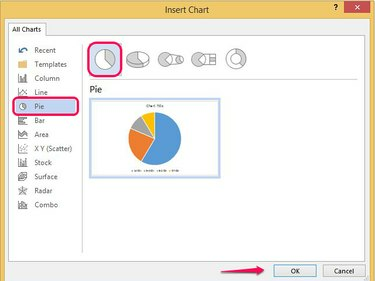
קרדיט תמונה: התמונה באדיבות מיקרוסופט
בחר פַּאִי מסרגל התפריטים. בחר עיצוב ובחר בסדר כדי להכניס את התבנית למסמך.
עֵצָה
- כדי לשנות את עיצוב תרשים העוגה בכל עת, בחר את ה שנה סוג תרשים לחצן בכרטיסייה עיצוב.
- כדי לשנות את גודל התרשים, בחר אותו וגרור פינה החוצה כדי להגדיל אותו או פנימה כדי להקטין את גודלו.
שלב 2: הוסף נתונים לתרשים העוגה
כאשר אתה בוחר תרשים עוגה, גליון נתונים של Excel עם נתונים לדוגמה נפתח מתחת לתרשים. אתה צריך להחליף את הנתונים האלה בנתונים שלך.

קרדיט תמונה: התמונה באדיבות מיקרוסופט
הזן או העתק את הנתונים שלך בגיליון. החלף את כותרת העמודה בשם התרשים שלך ואת כותרות השורות בתוויות הנתונים שלך. לאחר שהוספת את כל הנתונים, סגור את הגיליון על ידי בחירה ב- איקס בפינה.
עֵצָה
- אם אתה מוסיף או מסיר שורות, Word צריך לכלול את ה. שינויים בתרשים ועדכן את העיצוב שלו באופן אוטומטי. אם הנתונים שלך מופיעים מחוץ לבחירה, גרור מעליהם את תיבת הנתונים.
- כדי לפתוח מחדש את גליון הנתונים בכל נקודה, לחץ לחיצה ימנית על התרשים ב-Word ובחר ערוך נתונים.
שלב 3: עיצוב התרשים
כדי לשנות את הפריסה, העיצוב או העיצוב של התרשים, בחר את התרשים כדי לפתוח ארבעה כלי עיצוב מהיר לצדו.

קרדיט תמונה: התמונה באדיבות מיקרוסופט
בחר אפשרויות פריסה כדי לשנות את האופן שבו התרשים יושב בטקסט שמסביב או כדי לתקן את מיקומו בעמוד.
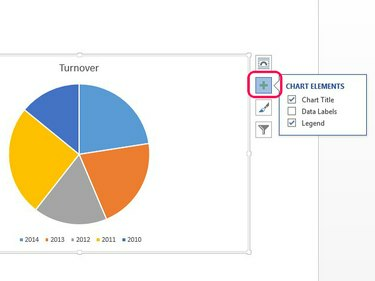
קרדיט תמונה: התמונה באדיבות מיקרוסופט
בחר רכיבי תרשים כדי להציג או להסתיר את הכותרת, תוויות הנתונים או המקרא של התרשים.

קרדיט תמונה: התמונה באדיבות מיקרוסופט
בחר את סגנון וצבע מכחול כדי לשנות את הסגנון או את ערכת הצבעים של התרשים. בחר סִגְנוֹן להחיל עיצוב חדש על התרשים ו צֶבַע לשנות את הצבעים שלו.

קרדיט תמונה: התמונה באדיבות מיקרוסופט
בחר מסנני תרשים כדי להסתיר כל אחת מהקטגוריות בתרשים העוגה על ידי ביטול הסימון בתיבות שלהן ובחירה להגיש מועמדות.
עֵצָה
- כדי לגשת למגוון שלם של אפשרויות עריכה ואפקטים עבור התרשים והתיבה הסובבת אותו, בחר את התרשים ולאחר מכן פתח עיצוב אזור תרשים. להשתמש ב אפשרויות תרשים תפריט נפתח כדי לבחור את האזור בתרשים עליו ברצונך לעבוד ולהשתמש בכלי העיצוב כדי לבצע שינויים.
- אתה יכול גם לערוך את התרשים מהכרטיסייה עיצוב. לדוגמה, השתמש ב- הוסף רכיב תרשים לחצן לשליטה בכותרת, בתוויות הנתונים או במקרא. ה פריסה מהירה אוֹ סגנונות תרשים כפתורים משנים סגנונות, וה שנה צבעים הלחצן עורך את ערכת הצבעים.
- משוך חלקים מהתרשים זה מזה כדי להוסיף דגש או שימוש פשטידה של פשטידה אוֹ בר של פשטידה אפשרויות להוספת תרשים משני המתמקד בנתונים מפרוסה אחת של תרשים העוגה.



